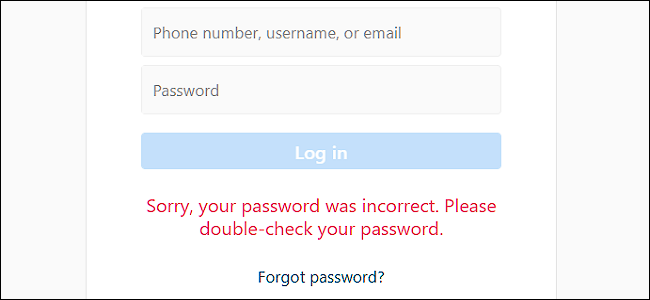Używanie menedżera haseł, aby zachować cały swój kompleksa trudne do zapamiętania hasła to świetny sposób na zautomatyzowanie procesu logowania przy jednoczesnym zachowaniu bezpieczeństwa haseł. Ale jeśli go nie użyjesz, możesz łatwo zablokować swoje konto i wszystkie ulubione gry Steam.
Chociaż tak naprawdę nie możesz odzyskać tego samego hasła, którego użyłeś, możesz wrócić do swojego konta, resetując hasło do czegoś nowego. Oto jak zresetowałeś hasło do swojego konta Steam.
Resetowanie hasła
Jeśli używasz Steam dla macOS lub Windows, spójrz pod pola nazwy konta i hasła, a następnie kliknij przycisk „Nie mogę się zalogować”.

Jeśli korzystasz ze strony Steam, przejdź do Sklepu Steam i kliknij link „Zaloguj się” znajdujący się u góry strony.

Na stronie logowania kliknij link „Nie pamiętam hasła”.

Od tego momentu kroki są prawie identyczne zarówno dla witryny, jak i aplikacji komputerowej, więc będziemy używać witryny do zakończenia procedury.
Na liście problemów wsparcia kliknij opcję „Nie pamiętam nazwy konta Steam lub hasła”.

Na następnej stronie wpisz nazwę konta, adres e-mail lub numer telefonu, którego używasz do logowania się na konto, a następnie kliknij przycisk „Szukaj”.

Jeśli wpisane hasło pasuje do prawidłowego konta Steam, kliknij przycisk „Wyślij e-mailem kod weryfikacyjny do”, a następnie poczekaj na wiadomość e-mail.

Jeśli nie masz już dostępu do zapisanego e-maila, możesz kliknąć opcję „Nie mam już dostępu do tego e-maila”.

Jeśli to zrobisz, musisz wypełnić formularzz pewnymi szczegółami na temat twojego konta. Niektóre z tych pól obejmują pierwszy użyty e-mail, wszelkie numery telefonów dołączone do konta oraz metodę (-y) zakupu gier na koncie. Po przesłaniu tego formularza pomoc Steam skontaktuje się z Tobą, by podać dalsze szczegóły odzyskiwania konta.

Jeśli masz zarejestrowany bieżący adres e-mail,dotarcie do Ciebie może zająć kilka minut. Gdy go otrzymasz, skopiuj kod z treści wiadomości e-mail. (A jeśli nie zobaczysz wiadomości po odczekaniu kilku minut, sprawdź folder ze spamem).

Wróć na stronie internetowej lub w aplikacji Steam, wklej kod otrzymany z wiadomości e-mail w odpowiednie pole, a następnie kliknij przycisk „Kontynuuj”.

Następnie kliknij przycisk „Zmień moje hasło”.

Wpisz nowe hasło (i uczyń je silnym), wpisz je ponownie, aby potwierdzić, a następnie kliknij przycisk „Zmień hasło”.
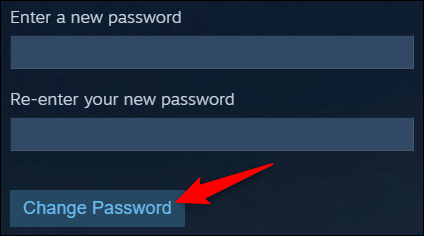
Otóż to! Pomyślnie zresetowałeś hasło Steam. Stąd możesz kliknąć „Zaloguj się do Steam” przy użyciu nowego hasła, aby ponownie zacząć grać we wszystkie gry.

ZWIĄZANE Z: Jak dodać uwierzytelnianie dwuskładnikowe do Steam